手机通讯录备份怎么操作 详细讲解:备份联系人操作流程
手机通讯录备份是我们在使用手机时经常需要进行的操作,它能保护我们的联系人信息不丢失,也方便我们在更换手机或恢复数据时使用。但是,备份联系人的具体操作流程对于一些用户来说可能还不太清楚。在本文中,php小编西瓜将详细讲解备份联系人的操作流程,帮助大家轻松备份手机通讯录,保护重要的联系人信息。无论你是使用安卓手机还是iPhone手机,本文都会给出相应的操作步骤,让你能够快速掌握备份联系人的技巧。让我们一起来看看吧!
备份对于大多数人来说可能没有这个习惯,但是在丢失通讯录里的联系人时,才急急忙忙来咨询“怎么找回通讯录里的联系人呀?”虽然有软件可以找回丢失的通讯录联系人,但是做好备份是个好习惯,那么,备份通讯录有哪些方法?iPhone如何导出通讯录?


第一种:通过iCloud合并通讯录备份
不管您的iPhone手机是坏了还是需要换新手机,还是只是单纯想要做个通讯录备份,都可以通过iCloud合并通讯录,iCloud虽然只有5G的免费存储空间,但是由于通讯录的占用空间不会很大,所以建议长期使用iCloud备份通讯录的数据,一起看看如何合并通讯录吧!
步骤一:打开手机上的设置,进入【Apple ID】,在Apple ID中点击【iCloud】。


第二步:在iCloud中找到【通讯录】,并关闭或打开通讯录,如果您的通讯录本身就是开启状态,那么需要选择【保留在我的iPhone上】这个选项,然后将通讯录再次打开,点击【合并】;如果您的通讯录本身就是关闭状态,那么就需要打开,然后点击【合并】即可。
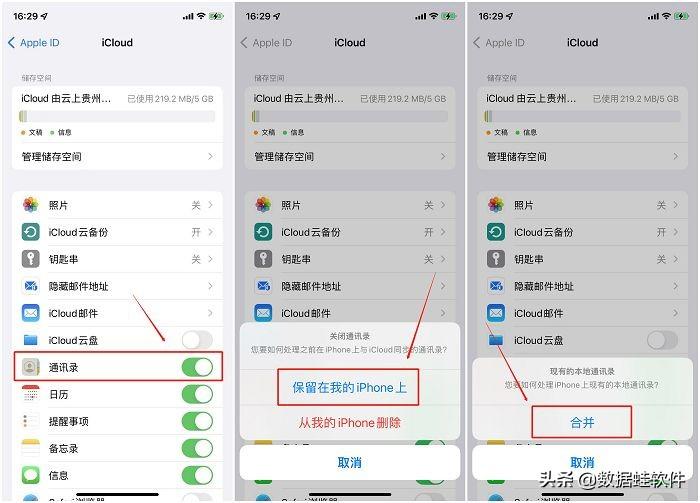
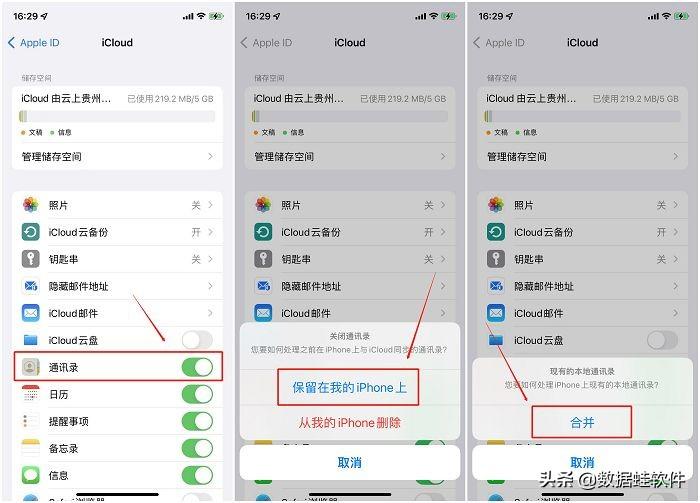
第二种:通过SIM卡导入通讯录
这种方法适用于安卓手机更换为iPhone手机的情况,由于两种手机是不同的系统,所以要通过SIM卡的形式导入通讯录进行备份。
首先将安卓手机上的SIM卡插入到iPhone手机上,然后打开iPhone手机的设置,下滑手机屏幕,找到【通讯录】并点击进去,最后点击【导入SIM卡通讯录】即可完成安卓手机到iPhone手机的通讯录备份。


第三种:通过专业的数据恢复软件恢复通讯录
如果您的通讯录的联系人已经是真的丢失了,通过以上两种方法都找不回来的情况下,那么,您可以通过专业的数据恢复软件恢复通讯录,而尤力成今天要给大家推荐一款非常好用的数据恢复软件,名字叫数据蛙苹果恢复专家,专门针对苹果手机而推出的数据恢复软件,并且能够全面扫描苹果设备,包括iPhone和iPad,具备免费扫描版本,能够扫描出手机上的多种设备,包括微信、QQ、WhatsApp、照片、视频、通讯录、备忘录等数据,到底如何找回呢?操作步骤如下:
步骤一:在常用电脑上安装这款软件,并且保证电脑空间充足。
步骤二:安装完毕后,打开软件,使用数据线将手机连接到电脑上,如果软件无法显示连接,可以尝试重新插入数据线或者重新打开软件,显示【设备已连接】,点击【开始扫描】即可。


步骤三:整个扫描过程会因为不同的数据导致扫描的时长不一,可能需要较为漫长的等待,请耐心一点。
步骤四:等待扫描结束后,在软件的左侧应用栏可以找到【通讯录】并点击进去,找到丢失的联系人,勾选好,点击【还原到设备】或者【恢复】即可。


以上是手机通讯录备份怎么操作 详细讲解:备份联系人操作流程的详细内容。更多信息请关注PHP中文网其他相关文章!

热AI工具

Undresser.AI Undress
人工智能驱动的应用程序,用于创建逼真的裸体照片

AI Clothes Remover
用于从照片中去除衣服的在线人工智能工具。

Undress AI Tool
免费脱衣服图片

Clothoff.io
AI脱衣机

Video Face Swap
使用我们完全免费的人工智能换脸工具轻松在任何视频中换脸!

热门文章

热工具

记事本++7.3.1
好用且免费的代码编辑器

SublimeText3汉化版
中文版,非常好用

禅工作室 13.0.1
功能强大的PHP集成开发环境

Dreamweaver CS6
视觉化网页开发工具

SublimeText3 Mac版
神级代码编辑软件(SublimeText3)
 Gate.io交易平台官方App下载安装地址
Feb 13, 2025 pm 07:33 PM
Gate.io交易平台官方App下载安装地址
Feb 13, 2025 pm 07:33 PM
本文详细介绍了在 Gate.io 官网注册并下载最新 App 的步骤。首先介绍了注册流程,包括填写注册信息、验证邮箱/手机号码,以及完成注册。其次讲解了下载 iOS 设备和 Android 设备上 Gate.io App 的方法。最后强调了安全提示,如验证官网真实性、启用两步验证以及警惕钓鱼风险,以确保用户账户和资产安全。
 在使用PHP调用支付宝EasySDK时,如何解决'Undefined array key 'sign'”报错问题?
Mar 31, 2025 pm 11:51 PM
在使用PHP调用支付宝EasySDK时,如何解决'Undefined array key 'sign'”报错问题?
Mar 31, 2025 pm 11:51 PM
问题介绍在使用PHP调用支付宝EasySDK时,按照官方提供的代码填入参数后,运行过程中遇到报错信息“Undefined...
 安币app官方下载v2.96.2最新版安装 安币官方安卓版
Mar 04, 2025 pm 01:06 PM
安币app官方下载v2.96.2最新版安装 安币官方安卓版
Mar 04, 2025 pm 01:06 PM
币安App官方安装步骤:安卓需访官网找下载链接,选安卓版下载安装;iOS在App Store搜“Binance”下载。均要从官方渠道,留意协议。
 欧易ios版安装包下载链接
Feb 21, 2025 pm 07:42 PM
欧易ios版安装包下载链接
Feb 21, 2025 pm 07:42 PM
欧易是一款全球领先的加密货币交易所,其官方 iOS 应用程序可为用户提供便捷安全的数字资产管理体验。用户可以通过本文提供的下载链接免费下载欧易 iOS 版安装包,享受以下主要功能:便捷的交易平台:用户可以在欧易 iOS 应用程序上轻松买卖数百种加密货币,包括比特币、以太坊和 Dogecoin。安全可靠的存储:欧易采用先进的安全技术,为用户提供安全可靠的数字资产存储。2FA、生物识别认证等安全措施确保用户资产不受侵害。实时市场数据:欧易 iOS 应用程序提供实时的市场数据和图表,让用户随时掌握加密
 芝麻开门交易所怎么调成中文
Mar 04, 2025 pm 11:51 PM
芝麻开门交易所怎么调成中文
Mar 04, 2025 pm 11:51 PM
芝麻开门交易所怎么调成中文?本教程涵盖电脑、安卓手机端详细步骤,从前期准备到操作流程,再到常见问题解决,帮你轻松将芝麻开门交易所界面切换为中文,快速上手交易平台。
 多方认证:iPhone 17标准版将支持高刷!史上头一回!
Apr 13, 2025 pm 11:15 PM
多方认证:iPhone 17标准版将支持高刷!史上头一回!
Apr 13, 2025 pm 11:15 PM
苹果iPhone17或将迎来重大升级,以应对国内华为、小米等强劲竞争对手的冲击。据数码博主@数码闲聊站爆料,iPhone17标准版有望首次搭载高刷新率屏幕,显着提升用户体验。此举标志着苹果历经五年,终于将高刷新率技术下放至标准版机型。目前,iPhone16作为6000元价位段唯一一款配备60Hz屏幕的旗舰手机,显得有些落后。虽然iPhone17标准版将拥有高刷新率屏幕,但与Pro版相比仍存在差异,例如边框设计仍未达到Pro版的超窄边框效果。更值得关注的是,iPhone17Pro系列将采用全新、更
 芝麻开门交易所app官方下载 芝麻开门交易所官方版下载
Mar 04, 2025 pm 11:54 PM
芝麻开门交易所app官方下载 芝麻开门交易所官方版下载
Mar 04, 2025 pm 11:54 PM
芝麻开门交易所 app 官方下载步骤,涵盖安卓、iOS 系统下载流程,以及常见问题解决方法,助你安全、快速下载,开启加密货币便捷交易。
 如何在没有网络的情况下在手机上查看XML
Apr 02, 2025 pm 10:30 PM
如何在没有网络的情况下在手机上查看XML
Apr 02, 2025 pm 10:30 PM
有两种查看 XML 文件的方法:安卓手机:使用文件管理器或第三方应用(XML Viewer、DroidEdit)。iPhone:通过 iCloud Drive 传输文件,然后使用“文件”应用程序或第三方应用(XML Buddy、Textastic)。






